4.2 Erstellen und Verwalten der Regeln für den nächstgelegenen Server für ZENworks Configuration Management 10.3.4-Geräte
Wenn Ihre ZENworks-Verwaltungszone mehrere Server enthält (Primärserver und Satelliten), muss den Geräten mitgeteilt werden, mit welchem Server sie Kontakt aufnehmen sollen. In der Kontrollleiste „Regeln für nächstgelegenen Server“ können Sie Regeln erstellen, die bestimmen, mit welchem Server ein Gerät Kontakt aufnimmt. Im Zusammenhang mit den Regeln für den nächstgelegenen Server werden Geräte, die als Satelliten konfiguriert wurden, als Server betrachtet.
Ein Gerät nimmt zur Ausführung der folgenden grundlegenden Funktionen Kontakt mit einem Server auf:
-
Erfassung: Inventar- und Meldungsprotokollinformationen werden von allen Geräten erfasst, im ZENworks-Kontrollzentrum angezeigt und in Form von Berichten ausgegeben. Jeder ZENworks-Primärserver und jeder Satellit kann als Erfassungsserver fungieren.
-
Inhalt: Den verwalteten Geräten wird Inhalt bereitgestellt. Jeder ZENworks-Primärserver und jeder Satellit kann als Inhaltsserver fungieren.
-
Konfiguration: Konfigurationseinstellungen und Registrierungsinformationen werden auf Geräte angewendet. Nur ZENworks-Primärserver können als Konfigurationsserver fungieren.
-
Authentifizierung: Verwaltete Geräte kontaktieren einen ZENworks-Server zur Authentifizierung in der Verwaltungszone. Jeder ZENworks-Primärserver und jeder Satellit kann als Authentifizierungsserver fungieren.
Ein Gerät kann hinsichtlich aller Funktionen mit demselben Server Kontakt aufnehmen. Es kann auch hinsichtlich jeder einzelnen Rolle mit einem anderen Server Kontakt aufnehmen. Auf jedes Gerät kann nur eine Regel für nächstgelegenen Server angewendet werden. Die effektive Regel eines Geräts wird folgendermaßen bestimmt:
-
Geräteeinstellungen: Es werden sämtliche Regeln ausgewertet, die für das Gerät festgelegt wurden. Wenn das Gerät die Kriterien einer Regel erfüllt, wird diese Regel zur effektiven Regel des Geräts.
-
Ordnereinstellungen: Wenn keine Geräteregel zutrifft, werden sämtliche Regeln ausgewertet, die für den übergeordneten Ordner des Geräts festgelegt wurden. Wenn das Gerät die Kriterien einer Regel erfüllt, wird diese Regel zur effektiven Regel des Geräts. Anderenfalls werden die Regeln für den nächsthöheren Ordner in der Hierarchie ausgewertet.
-
Verwaltungszone: Wenn keine Ordnerregel verwendet werden kann, werden sämtliche Regeln ausgewertet, die in der Verwaltungszone festgelegt wurden. Wenn das Gerät die Kriterien einer Regel erfüllt, wird diese Regel zur effektiven Regel des Geräts. Wenden Sie anderenfalls die Standardregel auf das Gerät an.
-
Standardregel: Wenn keine Regel für ein Gerät, einen Ordner oder die Verwaltungszone anwendbar ist, wenden Sie die Standardregel auf das Gerät an. Bei der Standardregel handelt es sich lediglich um eine Auflistung aller Inhaltsserver in der Reihenfolge, in der die Geräte mit den Servern Kontakt aufnehmen sollen.
Die Regel für den nächstgelegenen Server gilt für ZENworks Configuration Management 10.3.4- und ZENworks 11-Geräte. Wenn Sie die nächstgelegenen Server für Geräte nicht mit der Standardregel für den nächstgelegenen Server bestimmen möchten, können Sie benutzerdefinierte Regeln für den nächstgelegenen Server erstellen. Die Regeln für den nächstgelegenen Server für ZENworks Configuration 10.3.4-Geräte können auf drei Ebenen erstellt werden: Verwaltungszone, Geräteordner und Gerät. Diese Einstellungen sind deaktiviert, wenn Sie die Verwaltungszone in die Grundkonfiguration von ZENworks 11 einschließen. Informationen zum Erstellen einer benutzerdefinierten Regel für den nächstgelegenen Server für ZENworks Configuration Management 10.3.4-Geräte finden Sie unter Abschnitt 4.2.1, Erstellen der Regeln für den nächstgelegenen Server für ZENworks Configuration Management 10.3.4-Geräte. Für ein ZENworks 11-Gerät werden die benutzerdefinierten nächstgelegenen Server in Standorten konfiguriert. Weitere Informationen finden Sie unter Hinzufügen der nächstgelegenen Server zu Standorten
im Handbuch ZENworks 11 SP3: Referenz für Standorterkennung.
Lesen Sie die folgenden Abschnitte:
4.2.1 Erstellen der Regeln für den nächstgelegenen Server für ZENworks Configuration Management 10.3.4-Geräte
-
Starten Sie das ZENworks-Kontrollzentrum.
-
Führen Sie einen der folgenden Vorgänge aus:
-
Zur Erstellung einer Regel für den nächstgelegenen Server für Ihre Verwaltungszone klicken Sie auf die Registerkarte und dort auf (in der Kontrollleiste „Verwaltungszoneneinstellungen“ ) > .
-
Zur Erstellung einer Regel für den nächstgelegenen Server für einen Geräteordner öffnen Sie die Seite „Details“ des Ordners und klicken dort auf > (in der Kontrollleiste „Einstellungen“) > .
-
Zur Erstellung einer Regel für den nächstgelegenen Server für ein Gerät öffnen Sie die Seite „Details“ des Geräts und klicken dort auf > (in der Kontrollleiste „Einstellungen“) > .
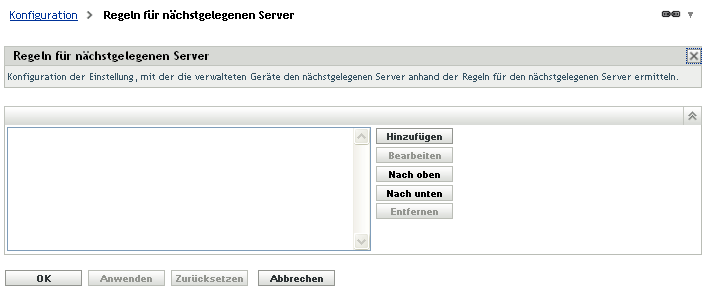
-
-
(Bedingt) Wenn Sie Regeln für den nächstgelegenen Server für ein Gerät oder einen Geräteordner erstellen, klicken Sie auf , um die Kontrollleiste „Regeln für nächstgelegenen Server“ zu aktivieren.
Die Option (nicht abgebildet) wird nur auf Geräteebene und Geräteordnerebene angezeigt.
-
Klicken Sie zum Öffnen des Dialogfelds „Regelaufbau“ auf :
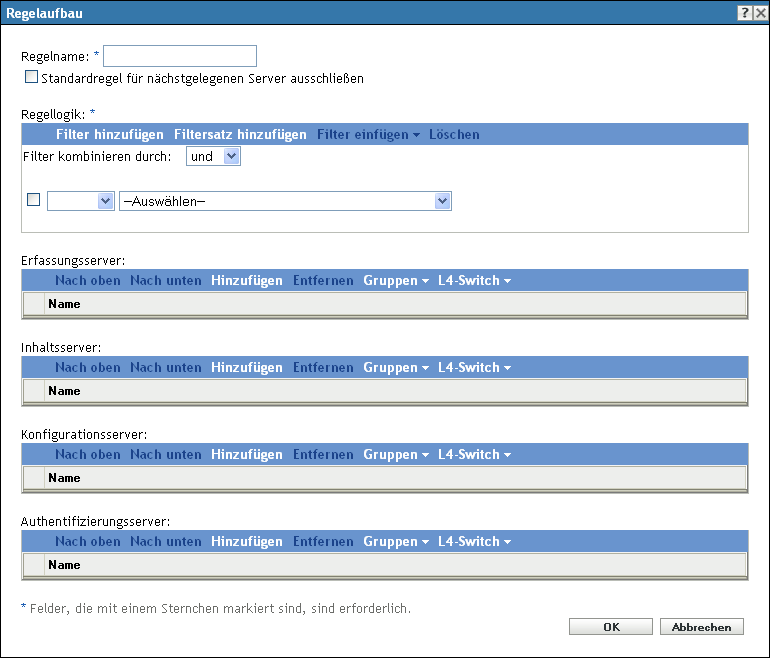
-
Geben Sie im Feld einen Namen für die Regel ein.
Der Name wird in der Liste „Regeln für nächstgelegenen Server“ im ZENworks-Kontrollzentrum angezeigt. Klicken Sie für den Zugriff auf diese Liste im linken Fenster auf , klicken Sie auf die Registerkarte und dann auf die Kontrollleiste , um sie zu öffnen. Klicken Sie auf den Abschnitt , um ihn zu öffnen, und klicken Sie anschließend auf . Alle definierten Regeln für die aktuelle Ebene werden dort angezeigt.
-
Wenn Sie die Standardregel für nächstgelegene Server nicht an die aufgelisteten Server in dieser Regel für nächstgelegenen Server anhängen möchten, markieren Sie das Kontrollkästchen .
Die Regelrolle für nächstgelegene Server verwendet zunächst die in der Regel angegebenen Server, fährt dann mit etwaigen anderen Servern fort, die in der Standardregel für nächstgelegene Server aufgelistet sind, sofern die angegebenen Server dem verwalteten Gerät nicht zur Verfügung stehen. Wenn Sie also nur von den in dieser Regel angegebenen Servern Inhalte beziehen möchten, markieren Sie dieses Kontrollkästchen, um alle anderen Server auszuschließen.
-
Erstellen Sie mithilfe der Felder den Regelausdruck.
Ein Ausdruck setzt sich aus Kriteriumsoption, Operator und Wert zusammen. Beispiel:
DNS-Namensfilter gleich *.novell.com
DNS-Namensfilter ist die Kriteriumsoption, gleich ist der Operator und *.novell.com ist der Wert. Im obigen Beispiel wird die Regel für nächstgelegenen Server nur auf Geräte angewendet, deren DNS-Name mit .novell.com endet.
Bei Bedarf können Sie NICHT verwenden, um eine logische Verneinung des Ausdrucks zu bewirken. Beispiel:
NICHT DNS-Namensfilter gleich *.novell.com
Im obigen Beispiel wird die Regel für nächstgelegenen Server nur auf Geräte angewendet, deren DNS-Name nicht mit .novell.com endet.
Es können mehrere Ausdrücke für die Regel verwendet werden. Beispiel:
DNS-Namensfilter gleich provo.novell.com oder IP-Adresse gleich 192.168.67.12/24
Sie können folgende Kriterien verwenden:
Option
Erklärung
DNS-Namensfilter
Gleicht DNS-Namen ab, die die Filterkriterien erfüllen. Sie können einen genauen Filter angeben bzw. ein Fragezeichen (?) oder ein Sternchen (*) als Platzhalter verwenden, um ein oder mehrere Zeichen im DNS-Namen abzugleichen. A ? gleicht ein Zeichen und * gleicht ein oder mehrere Zeichen ab. Beispiele:
- provo.novell.com: Gleicht sämtliche Geräte in der provo-Unterdomäne der oberen novell.com-Domäne ab.
- *.novell.com: Gleicht sämtliche Geräte in der oberen novell.com-Domäne ab, einschließlich sämtlicher Geräte in Unterdomänen.
- provo?.novell.com: Gleicht sämtliche Geräte in den provo1- und provo 2-Unterdomänen der oberen novell.com-Domäne ab; Geräte in der provo12-Unterdomäne werden nicht abgeglichen.
IP-Adresse /n
Gleicht IP-Adressen ab, die im angegebenen CIDR(Classless Inter-Domain Routing)-Block liegen. Bei CIDR wird der in Dezimalschreibweise mit Punkten gehaltene Teil der IP-Adresse als Binärzahl mit 32 Bit interpretiert, die in vier Byte mit jeweils 8 Bit aufgeteilt wurde. Die Zahl, die auf den Schrägstrich (/n) folgt, ist die Präfixlänge, also die Anzahl der gemeinsamen Anfangsbits (von der linken Seite der Adresse gezählt). Die /n-Zahl kann zwischen 0 und 32 liegen; 8, 16, 24 und 32 sind hierbei die im Allgemeinen verwendeten Zahlen. Beispiele:
- 192.168.67.12/16: Gleicht sämtliche IP-Adressen ab, die mit 192.168 beginnen.
- 192.168.67.12/24: Gleicht sämtliche IP-Adressen ab, die mit 192.168.67 beginnen.
-
Führen Sie eine der folgenden Aktionen aus, um die in den einzelnen Abschnitten aufgelisteten Server zu konfigurieren:
-
(Bedingt) Sie können die folgenden Aufgaben ausführen, um einzelne Server in den jeweiligen Serverlisten (Erfassung, Inhalt, Konfiguration und Authentifizierung) zu verwalten:
Aufgabe
Vorgehensweise
Zusätzliche Details
Einen Server zu einer Liste hinzufügen
-
Klicken Sie in der gewünschten Serverliste (Erfassung, Inhalt, Konfiguration oder Authentifizierung) auf .
-
Suchen Sie einen oder mehrere ZENworks-Server oder Satelliten und wählen Sie sie aus.
-
Klicken Sie auf , um die ausgewählten Server zur Liste hinzuzufügen.
Standardmäßig unterstützen ZENworks-Server alle Rolleen (Erfassung, Inhalt, Konfiguration und Authentifizierung). Daher sind alle ZENworks-Server zur Auswahl in allen Serverlisten verfügbar.
Satelliten können jedoch für bestimmte Rollen (Erfassung, Inhalt, Konfiguration und Authentifizierung) konfiguriert werden. Dies hat die folgenden Auswirkungen:
-
Wenn Satelliten für die Erfassungsserverliste ausgewählt werden, sind nur die Satelliten, denen die Erfassungsrolle zugewiesen wurde, zur Auswahl verfügbar.
-
Wenn Satelliten für die Authentifizierungsserverliste ausgewählt werden, sind nur die Satelliten, denen die Authentifizierungsrolle zugewiesen wurde, zur Auswahl verfügbar.
-
Wenn Satelliten für die Inhaltsserverliste ausgewählt werden, sind nur die Satelliten, denen die Inhaltsrolle zugewiesen wurde, zur Auswahl verfügbar.
-
Satelliten führen nicht die Konfigurationsrolle aus. Daher können Sie auch nicht zur Konfigurationsserverliste hinzugefügt werden.
Satellitenrollen werden in der Kontrollleiste „Serverhierarchie“ in der Registerkarte „Konfiguration“ konfiguriert.
Liste neu sortieren
-
Aktivieren Sie in der gewünschten Serverliste das Kontrollkästchen für den Server, die Gruppe oder den L4-Switch aus, der/die verschoben werden soll.
-
Klicken Sie wie erforderlich auf oder , um seine Position in der Liste zu ändern.
-
Wiederholen Sie dies so oft wie nötig, um die Liste zu sortieren.
Die Platzierung in der Liste bestimmt die Reihenfolge, in der Server kontaktiert werden. Das erste Element in der Liste (Server, Gruppe oder L4-Switch) wird zuerst kontaktiert, danach das zweite und so weiter.
Sie können die Elemente in den Listen unterschiedlich sortieren. Dadurch können Sie das Arbeitsaufkommen, das von Geräten initiiert wurde, gleichmäßiger verteilen, indem Sie unterschiedliche Server in einer Liste höher als in den anderen Listen platzieren. Beispiel:
-
Erfassungsserver: Server1, Gruppe1, Server3, L4Switch5
-
Inhaltsserver: L4Switch5
-
Konfigurationserver: Server3, Server2, Gruppe1
-
Authentifizierungsserver: Server1, Server2
Server aus einer Liste entfernen
-
Aktivieren Sie in der Serverliste das Kontrollkästchen für den Server, der entfernt werden soll.
-
Klicken Sie auf .
-
-
(Bedingt) Sie können eine Gruppe verwenden, um die Verbindungen zu den Servern nach dem Zufallsprinzip auszuwählen. Bei jedem Senden der Serverliste an ein Gerät wird diese zufällig sortiert, sodass nicht alle Geräte identisch sortierte Listen erhalten.
Angenommen, die Serverliste enthält beispielsweise die folgenden Verbindungen:
-
Server 1
-
Gruppe 1 (Server 2, Server 3, Server 4)
-
Server 5
Ein Gerät erhält möglicherweise die folgende Liste: Server 1, Server 3, Server 2, Server 4, Server 5.
Ein anderes Gerät erhält möglicherweise eine andere Liste: Server 1, Server 4, Server 3, Server 2, Server 5.
In allen Fällen wird Server 1 zuerst und Server 5 zuletzt aufgeführt, doch die Reihenfolge der Server in Gruppe 1 ist zufällig sortiert.
Sie können die folgenden Aufgaben ausführen, um Servergruppen beliebig in den Serverlisten (Erfassung, Inhalt, Konfiguration und Authentifizierung) zu verwalten:
Aufgabe
Vorgehensweise
Zusätzliche Details
Eine Servergruppe erstellen
-
Aktivieren Sie in der gewünschten Serverliste die Kontrollkästchen für die Server, die in die Gruppe einbezogen werden sollen, und klicken Sie anschließend auf > .
oder
Klicken Sie zur Erstellung einer leeren Gruppe auf > .
Sie können der leeren Gruppe später Server hinzufügen, indem Sie die Option > verwenden.
-
Geben Sie einen Namen für die Gruppe an und klicken Sie anschließend auf , um die Gruppe zur Liste hinzuzufügen.
-
Klicken Sie auf , damit die Einstellung wirksam wird.
Server zu einer Gruppe hinzufügen
-
Aktivieren Sie in der gewünschten Serverliste die Kontrollkästchen für die Server, die zur Gruppe hinzugefügt werden sollen.
-
Klicken Sie auf > .
-
Führen Sie einen der folgenden Vorgänge aus:
-
Wählen Sie zum Hinzufügen der ausgewählten Server zu einer neuen Gruppe aus, geben Sie einen Gruppennamen an und klicken Sie anschließend auf .
-
Wählen sie zum Hinzufügen der ausgewählten Server zu einer vorhandenen Gruppe eine Gruppe in der Liste im Feld aus und klicken Sie anschließend auf .
-
-
Klicken Sie auf , damit die Einstellung wirksam wird.
Liste neu sortieren
-
Aktivieren Sie in der Serverliste das Kontrollkästchen für den Server, die Gruppe oder den L4-Switch, der/die verschoben werden soll.
-
Klicken Sie wie erforderlich auf oder , um seine Position in der Liste zu ändern.
-
Wiederholen Sie dies so oft wie nötig, um die Liste zu sortieren.
Die Platzierung in der Liste bestimmt die Reihenfolge, in der Server kontaktiert werden. Das erste Element in der Liste (Server, Gruppe oder L4-Switch) wird zuerst kontaktiert, danach das zweite und so weiter.
Sie können die Elemente in den Listen unterschiedlich sortieren. Dadurch können Sie das Arbeitsaufkommen, das von Geräten initiiert wurde, gleichmäßiger verteilen, indem Sie unterschiedliche Server in einer Liste höher als in den anderen Listen platzieren. Beispiel:
-
Erfassungsserver: Server1, Gruppe1, Server3, L4Switch5
-
Inhaltsserver: L4Switch5, Server2, Server3, Server1
-
Konfigurationserver: Server3, Server2, Gruppe1
-
Authentifizierungsserver: Gruppe1, L4Switch5, Server1, Server2
Eine Gruppe von einer Liste in eine andere Gruppe kopieren
-
Klicken Sie in der Serverliste, in die eine Gruppe kopiert werden soll, auf > .
Klicken Sie beispielsweise zum Kopieren einer Gruppe von der Erfassungsserverliste in die Inhaltsserverliste auf > in der Inhaltsserverliste.
-
Wählen Sie die gewünschte Gruppe in der Liste aus und klicken Sie anschließend auf , um die Gruppe zu kopieren.
-
Klicken Sie auf , damit die Einstellung wirksam wird.
Wenn Sie eine Gruppe in eine Liste kopieren, die die Server der Gruppe noch nicht enthält, werden die nicht aufgeführten Server aus der Gruppe entfernt. Wenn in Gruppe1 beispielsweise Server1 und Server2 enthalten sind und Sie Gruppe1 in eine Liste kopieren, in der Server1 nicht enthalten ist, so wird Server1 aus der Gruppe entfernt.
Server aus einer Gruppe entfernen
-
Erweitern Sie in der Serverliste die Gruppe, um deren Server anzuzeigen.
-
Aktivieren Sie die Kontrollkästchen für die Server, die aus der Gruppe entfernt werden sollen.
-
Klicken Sie auf > und klicken Sie dann auf .
-
Klicken Sie auf , damit die Einstellung wirksam wird.
Die Server werden nicht aus der Serverliste entfernt, nur aus der Gruppe.
Eine Gruppe entfernen
-
Aktivieren Sie in der Serverliste das Kontrollkästchen für die Gruppe, die entfernt werden soll.
-
Klicken Sie auf > und dann auf .
-
Klicken Sie auf , damit die Einstellung wirksam wird.
Die Server der Gruppe werden nicht entfernt, nur die Gruppe.
-
-
(Bedingt) Bei ZENworks-Servern oder -Satelliten, die sich in einem Cluster hinter einem L4-Switch befinden, können Sie den L4-Switch definieren und die Server zur Definition hinzufügen. Dadurch kann der L4-Switch weiterhin den Datenverkehr zwischen diesen Servern gleichmäßig verteilen.
Aufgabe
Vorgehensweise
Zusätzliche Details
Eine L4-Switch-Definition erstellen
-
Aktivieren Sie in der Serverliste die Kontrollkästchen für die Server, die in die L4-Switch-Definition einbezogen werden sollen, und klicken Sie anschließend auf > .
oder
Klicken Sie zur Erstellung einer leeren L4-Switch-Definition auf > .
Sie können der leeren Definition später Server hinzufügen, indem Sie die Option > verwenden.
-
Geben Sie den DNS-Namen oder die IP-Adresse des L4-Switch an und klicken Sie anschließend auf , um den L4-Switch zur Liste hinzuzufügen.
-
Klicken Sie auf , damit die Einstellung wirksam wird.
Hinzufügen von Servern zu einer L4-Switch-Definition
-
Aktivieren Sie in der Serverliste die Kontrollkästchen für die Server, die zur L4-Switch-Definition hinzugefügt werden sollen.
-
Klicken Sie auf > .
-
Führen Sie einen der folgenden Vorgänge aus:
-
Wählen Sie zum Hinzufügen der ausgewählten Server zu einer neuen L4-Switch-Definition die Option aus, geben Sie den DNS-Namen oder die IP-Adresse des L4-Switch an und klicken Sie anschließend auf .
-
Wählen Sie zum Hinzufügen der ausgewählten Server zu einer vorhandenen L4-Switch-Definition eine L4-Switch-Definition aus der Liste im Feld aus und klicken Sie anschließend auf .
-
-
Klicken Sie auf , damit die Einstellung wirksam wird.
Liste neu sortieren
-
Aktivieren Sie in der gewünschten Serverliste das Kontrollkästchen für den Server, die Gruppe oder den L4-Switch aus, der/die verschoben werden soll.
-
Klicken Sie wie erforderlich auf oder , um seine Position in der Liste zu ändern.
-
Wiederholen Sie dies so oft wie nötig, um die Liste zu sortieren.
Die Platzierung in der Liste bestimmt die Reihenfolge, in der Server kontaktiert werden. Das erste Element in der Liste (Server, Gruppe oder L4-Switch) wird zuerst kontaktiert, danach das zweite und so weiter.
Sie können die Elemente in den Listen unterschiedlich sortieren. Dadurch können Sie das Arbeitsaufkommen, das von Geräten initiiert wurde, gleichmäßiger verteilen, indem Sie unterschiedliche Server in einer Liste höher als in den anderen Listen platzieren. Beispiel:
-
Erfassungsserver: Server1, Gruppe1, Server3, L4Switch5
-
Inhaltsserver: L4Switch5, Server2, Server3, Server1
-
Konfigurationserver: Server3, Server2, Gruppe1
-
Authentifizierungsserver: Gruppe1, L4Switch5, Server1, Server2
Entfernen von Servern von einer L4-Switch-Definition
-
Erweitern Sie in der Serverliste die L4-Switch-Definition, um deren Server anzuzeigen.
-
Aktivieren Sie die Kontrollkästchen für die Server, die aus der L4-Switch-Definition entfernt werden sollen.
-
Klicken Sie auf > und klicken Sie dann auf .
-
Klicken Sie auf , damit die Einstellung wirksam wird.
Die Server werden nicht aus der Serverliste entfernt, nur aus der L4-Switch-Definition.
Entfernen einer L4-Switch-Definition
-
Klicken Sie in der Serverliste auf > und klicken Sie anschließend auf .
-
Klicken Sie auf , damit die Einstellung wirksam wird.
Die Server der L4-Switch-Definition werden nicht entfernt, nur die Definition.
-
-
-
Angabe der Anzahl von ZENworks-Servern, deren Daten jeweils an die verwalteten Geräte gesendet werden müssen. Folgende Optionen stehen zur Verfügung:
-
Unbegrenzt: Standardmäßig werden die Kontaktinformationen zu allen in den Listen der effektiven Regel aufgeführten Servern an die verwalteten Geräte gesendet. Außerdem wird die Liste der Server in der effektiven Regel um die in der Standardregel aufgeführten Server ergänzt, sofern diese Server nicht in der effektiven Regel ausgeschlossen werden.
-
Begrenzen auf <Zahl> Server pro Liste: Wenn Sie die Bandbreite gleichmäßig zwischen dem Server und den verwalteten Geräten verteilen möchten, geben Sie die Anzahl der Server an, deren Daten gleichzeitig an die verwalteten Geräte gesendet werden müssen.
HINWEIS:Sie können auch die Einstellung in der Standardregel für den nächstgelegenen Server konfigurieren. Die in der Regel für den nächstgelegenen Server festgelegte Obergrenze überschreibt die in der Standardregel für den nächstgelegenen Server festgelegte Obergrenze.
-
-
Wenn Sie den Vorgang abgeschlossen haben, klicken Sie auf , um die Regel der Liste hinzuzufügen.
-
Wiederholen Sie Schritt 2 bis Schritt 10, um weitere Regeln zu erstellen.
-
Führen Sie nach der Erstellung der Regeln gegebenenfalls die folgenden Schritte aus:
-
Sortieren Sie die Regeln in der Liste mit den Schaltflächen und .
Die Aktionen werden in der Reihenfolge, in der sie aufgelistet sind, ausgeführt. Es empfiehlt sich, die Regeln in die Reihenfolge zu bringen, in der sie evaluiert werden sollen.
-
Wenn Sie die Einstellungen einer Regel ändern möchten, wählen Sie die betreffende Regel aus und klicken Sie auf .
-
4.2.2 Sichern der Regeln für den nächstgelegenen Server für ZENworks Configuration Management 10.3.4-Geräte
Wenn Sie für Ihre ZENworks-Verwaltungszone komplexe Regeln für den nächstgelegenen Server konfiguriert haben, empfiehlt es sich, diese im Zuge Ihres Sicherungsverfahrens zu exportieren.
Zum Sichern der Regeln für den nächstgelegenen Server können Sie folgende zman-Befehle verwenden:
-
location-copy-rules (loccp): Kopiert die Daten der Regeln für den nächstgelegenen Server von einem Ursprungsgerät oder einem Geräteordner auf ein oder mehrere Zielgeräte bzw. in einen oder mehrere Geräteordner.
-
location-export-rules-to-file (loctf): Exportiert die Daten der Regeln für den nächstgelegenen Server im XML-Format in eine Datei. Die XML-Datei kann beim Erstellen oder Bearbeiten der Regeln für den nächstgelegenen Server als Eingabe verwendet werden.
-
location-import-rules-from-file (locff): Importiert die Daten der Regeln für den nächstgelegenen Server im XML-Format aus einer Datei.
Weitere Informationen zu diesen Befehlen und deren Verwendung finden Sie im Abschnitt Standortregelbefehle
im Handbuch ZENworks 11 SP3: Referenz für Befehlszeilenprogramme. Die Befehle sind nicht mehr gültig, nachdem Sie Ihre Zone in die Grundkonfiguration von ZENworks 11 SP3 eingeschlossen haben.